0x0000007b при загрузке Windows – что делать?
Коды ошибок BSOD на синем экране Виндовс появляются во время сбоя системы. А также при неправильном подключении оборудования компьютера и их неисправностях. У подобных ошибок есть и другое название — Стоп ошибка. В этой статье будет рассмотрен сбой stop 0x0000007b при загрузке Windows. Вы узнаете, что делать, если компьютер не загружается.
Основные причины ошибки 0x0000007b
Сбой системы и код ошибки может быть вызван разными факторами. Сюда можно отнести вирусы, выход из строя жёсткого диска, подключенные зараженные flash-диски. А также сбои в самом загрузочном секторе. Так как системное сообщение уведомляет нас, что не удалось инициализировать устройство, то есть HDD. В результате чего система не может загрузиться.
В большинстве случаев не поможет и загрузка в безопасном режиме. Кроме ситуации, когда данную ошибку имитируют вирусы. Поэтому попытаться загрузить ПК в этом режиме всё-таки стоит.
0x0000007b при загрузке: настройка параметров BIOS
Компьютер стартует и загружается по правилам, которые прописаны в подсистеме БИОС. Поэтому если с загрузкой ПК проблемы, вы можете попытаться перенастроить их. Для начала нужно попасть в BIOS. Для этого перезагрузите компьютер и в момент появления первой экранной заставки нажмите клавишу F2 или Del. Удерживайте их до появления экрана с настройками.
- Отыщите в БИОС параметр SATA Controller Mode;
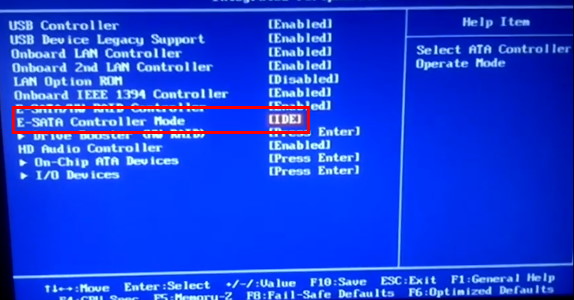
SATA Controller Mode в настройках BIOS - Выберите его и установите значение IDE, если в данный момент здесь установлено другое;
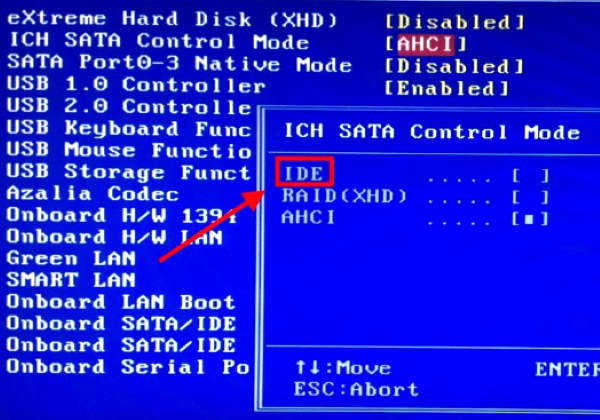
Установите значение IDE - Нажмите клавишу F10 и подтвердите сохранение примененных вами настроек.
Система самостоятельно перезагрузится и если неправильная настройка была причиной, то ваш компьютер снова начнёт работать. Такая настройка может применяться как в Windows 7, так и в других версиях ОС.
Устранение ошибки 0x0000007b в Windows
Если предыдущая инструкция не помогла решить ошибку, вам нужно сделать кое-что ещё относительно жёсткого диска. Так как данный код указывает часто на проблемы на физическом уровне. Придётся стать не несколько минут мастером и вскрыть смотровую крышку системного блока компьютера.

Или пластиковую крышку ноутбука с нижней стороны. Так как причина может крыться в элементарном отходе одного из проводов, которыми подключен жёсткий диск к компьютеру.

Сбой при загрузке Виндовс может указывать на то, что кабель SATA окислился или отошёл/вышел из строя. Попробуйте переподключить небольшой красный кабель (SATA). То же необходимо сделать с кабелем питания, который обычно шире первого. По возможности замените их на другие. Из блока питания выходит несколько 4-х пиновых коннекторов (питания), с ними проблем не возникнет, их обычно несколько свободных.
А кабелей SATA может быть ограниченное количество, в зависимости от потребностей. Но они часто идут в комплекте с компьютерным оборудованием запасными. Поменяйте кабели местами, рекомендуется делать это при выключенном ПК. Хотя опасности эти коннекторы для жизни человека не несут. После их замены включите компьютер и проверьте наличие ошибки BSOD 0x0000007b при загрузке Windows 7, 10 и в других версиях.
Восстановление системы при ошибке в Windows 8
Переходим к следующему методу решения данной ошибки. Рекомендации будут справедливы для всех популярных версий Windows, включая XP. Для того, чтобы устранить сбой загрузки на ноутбуке или ПК, вам понадобится загрузочный диск с системой. Но не с любой Windows, а с той, которая установлена на вашем проблемном компьютере.
Если загрузочного диска у вас нет, его можно сделать самому. Скачайте образ системы, которая у вас установлена. Сделать это можно практически на любом торрент трекере. А чтобы знать, какую именно нужно скачать, выполните следующие действия:
- Прямо сейчас нажмите клавиши вместе Win+R;
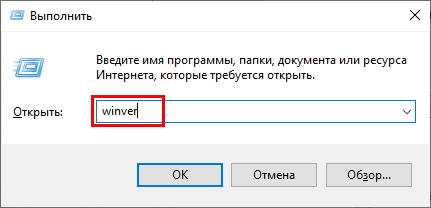
Окно Выполнить в Windows - Введите команду Winver и нажмите ниже Ок или клавишу Enter;
- Откроется окно с информацией о версии текущей Windows, установленной на компьютере.
Используйте её, чтобы найти ту же версию Виндовс на торрент трекере. Из образа нужно сделать загрузочный диск. Инструкцию для этого найдите в YouTube или поисковиках. Когда он будет готов, его нужно вставить в USB разъём или дисковод компьютера и перейти в BIOS. Где указать в качестве диска для загрузки.
Если вы хотя бы раз устанавливали Windows, то вам процесс восстановления уже будет знаком. Так как нужно делать практически то же самое. Но при появлении окна с кнопкой Установить нужно выбрать внизу экрана кнопку Восстановление системы.
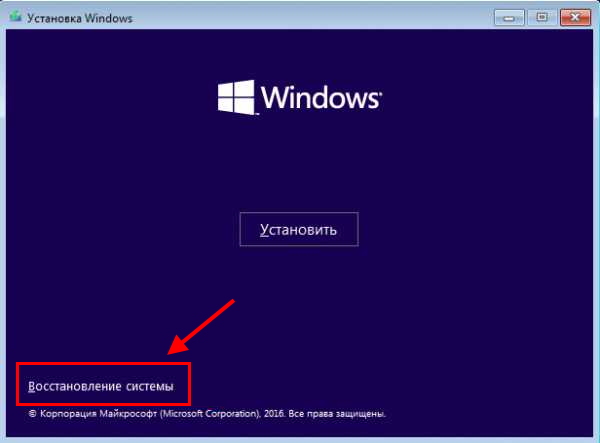
Далее действуйте по подсказкам системы.
Проверка на вирусы при ошибке 0x0000007b
Хотя операционная система не загружается, она всё же есть на диске. Но с ней что-то случилось. Вполне возможно, что таким образом в компьютере проявляются вирусы. Но проверить мы их привычным способом не можем. Так как все программы остались вне доступа. Не обязательно пользоваться графической оболочкой, чтобы проверить на вирусы компьютер. Можно создать тот же установочный диск, но уже с утилитой.
Загрузить антивирусную утилиту можно с этого сайта: https://free.drweb.ru/aid_admin/.
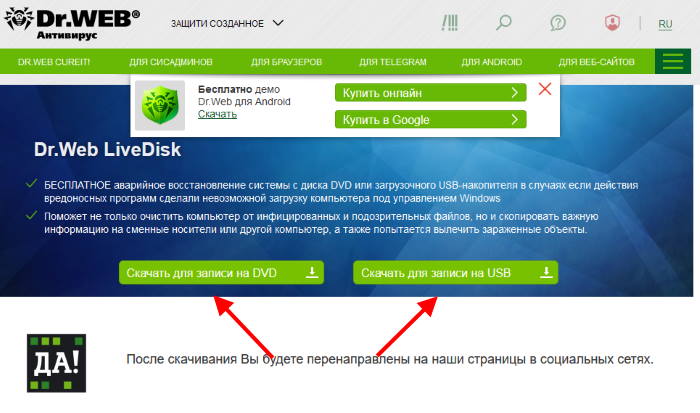
Это специальная программа для удаления вирусов, которую можно записать на флешку или CD/DWD диск. И запустить работу без загрузки ОС в случае ошибки 0x0000007b при включении компьютера. Также необходимо в BIOS включить загрузку с USB диска или CD/DWD привода, чтобы компьютер загрузился с нашего Live-диска.
На сайте можно выбрать утилиту для флешки или гибкого диска. Если у вас нет доступа к компьютеру, а на сайт вы сейчас вошли с телефона, придётся одолжить компьютер у знакомых, чтобы создать загрузочный диск. Не исключено, что жёсткий диск вышел из строя. Это также можно определить утилитами.
